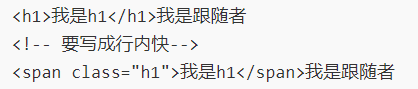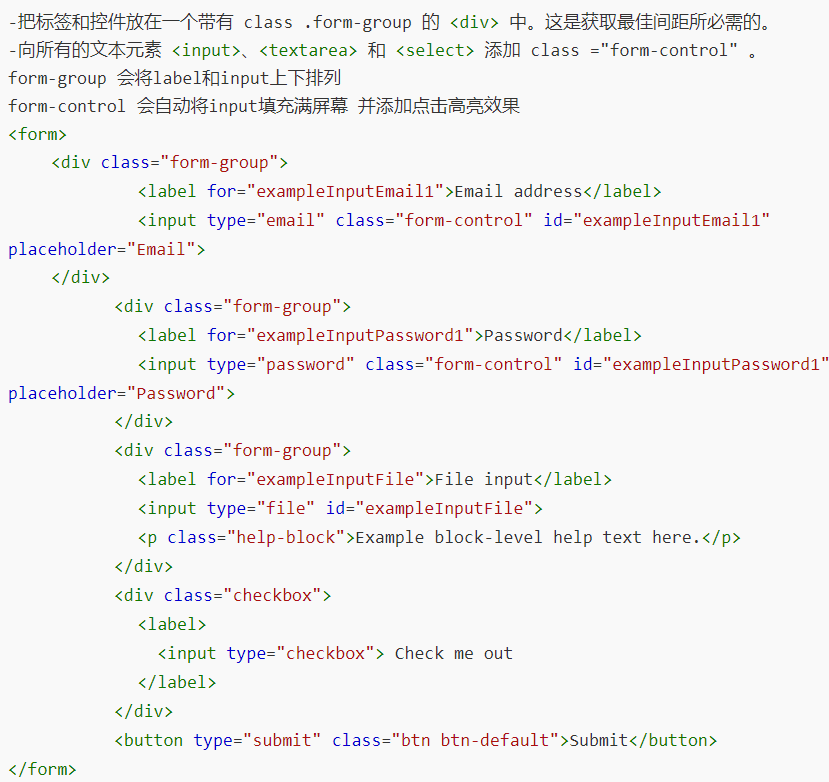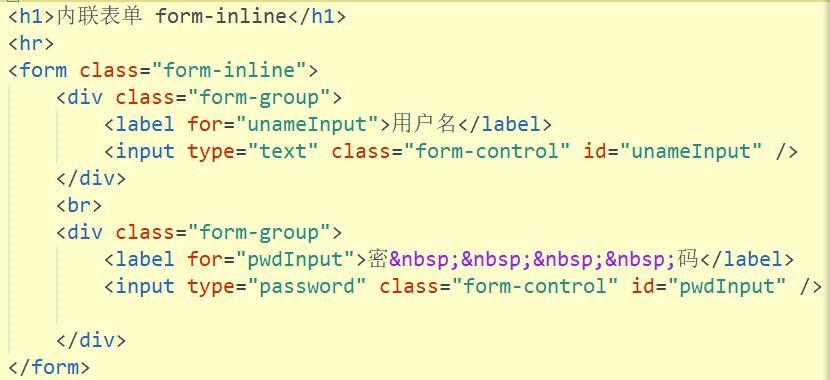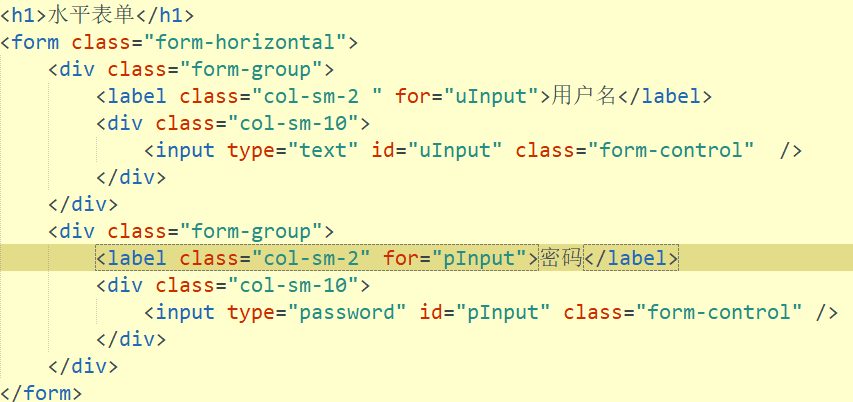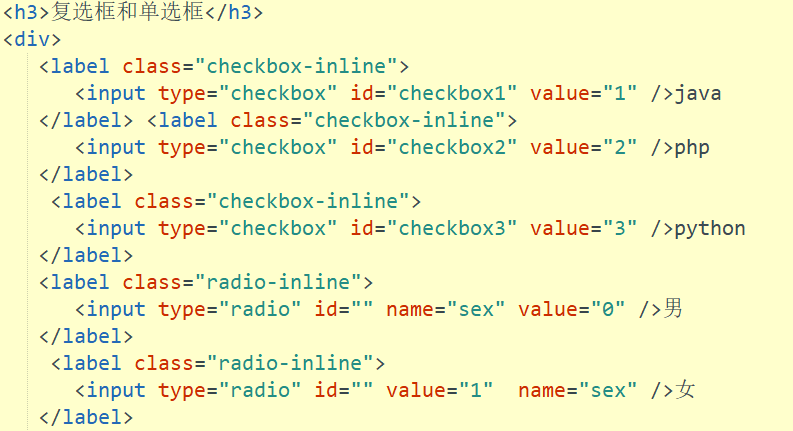Bootstrap
1.bootstrap
1.1bootstrap概述
bootstrap简介:
bootstrap 是一个用于快速开发 Web 应用程序和网站的前端框架。bootstrap 是基于 HTML、CSS、JAVASCRIPT 的。bootstrap 是由 Twitter 的 Mark Otto 和 Jacob Thornton 开发的。bootstrap 是 2011 年八月在 GitHub 上发布的开源产品。
boostrap特点
1 移动设备优先:自 bootstrap 3 起,框架包含了贯穿于整个库的移动设备优先的样式。
浏览器支持:
2 所有的主流浏览器都支持 bootstrap。
Internet Explorer Firefox Opera Google Chrome Safari
3 容易上手:只要您具备 HTML 和 CSS 的基础知识,您就可以开始学习 bootstrap。
4 响应式设计:bootstrap 的响应式 CSS 能够自适应于台式机、平板电脑和手机。
1.2响应式的页面
bootstrap的使用步骤:
1.下载bootstrap
http://www.bootcss.com/
2.导入bootstrap.css文件
3.导入jquery.js
4.导入bootstrap.js
<!--导入css-->
<link rel="stylesheet" href="css/bootstrap.min.css" />
<!-- 导入jquery-->
<script type="text/javascript" src="js/jquery-1.11.0.js" ></script>
<!--导入.js -->
<script type="text/javascript" src="js/bootstrap.min.js" ></script>
5.导入支持移动设备 支持缩放 其实是1.0
<meta name="viewport" content="width=device-width, initial-scale=1">
6.将所有的内容放到布局容器中
.container 类用于固定宽度并支持响应式布局的容器。
<div class="container">
...
</div>
.container-fluid 类用于 100% 宽度,占据全部视口(viewport)的容器。
<div class="container-fluid">
...
</div>
测试1: 直接写container显示不全
<div class="container">
<div style="border: 1px solid red;">111111</div>
</div>
1.3 bootstrap的组成
1.全局css的样式
2.组件
3.js插件
1.4栅格系统
1.4.1什么是栅格系统
1.5 排版
1.5.1 标题
1.5.3对齐
通过文本对齐类,可以简单方便的将文字重新对齐
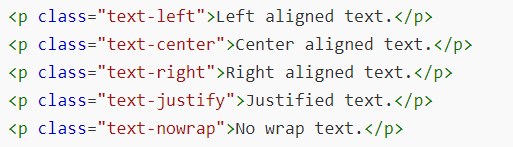
1.5.4 表格
table 表格 全屏
table-striped 表格隔行变色 斑马线效果
table-bordered 边框
table-hover 悬浮变色
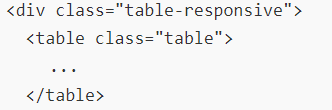
1.5.5 行状态

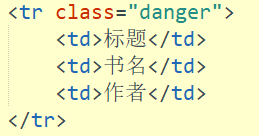
1.6表单
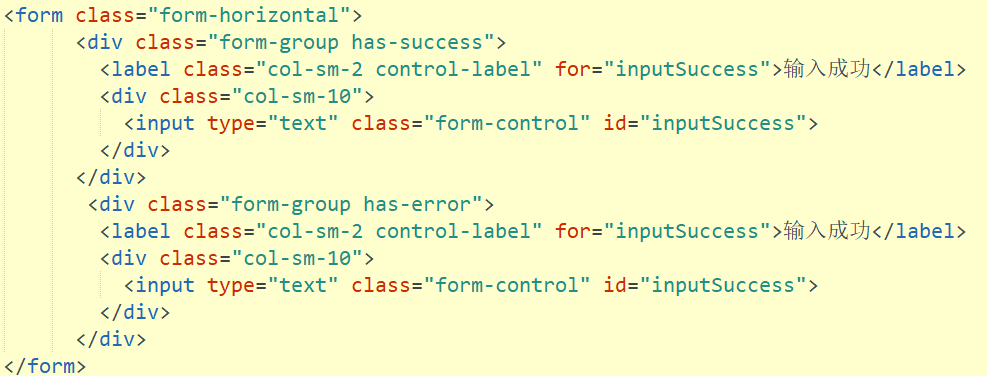
1.6.8按钮
class = btn 将任何东西变成按钮 需要配合 btn-default
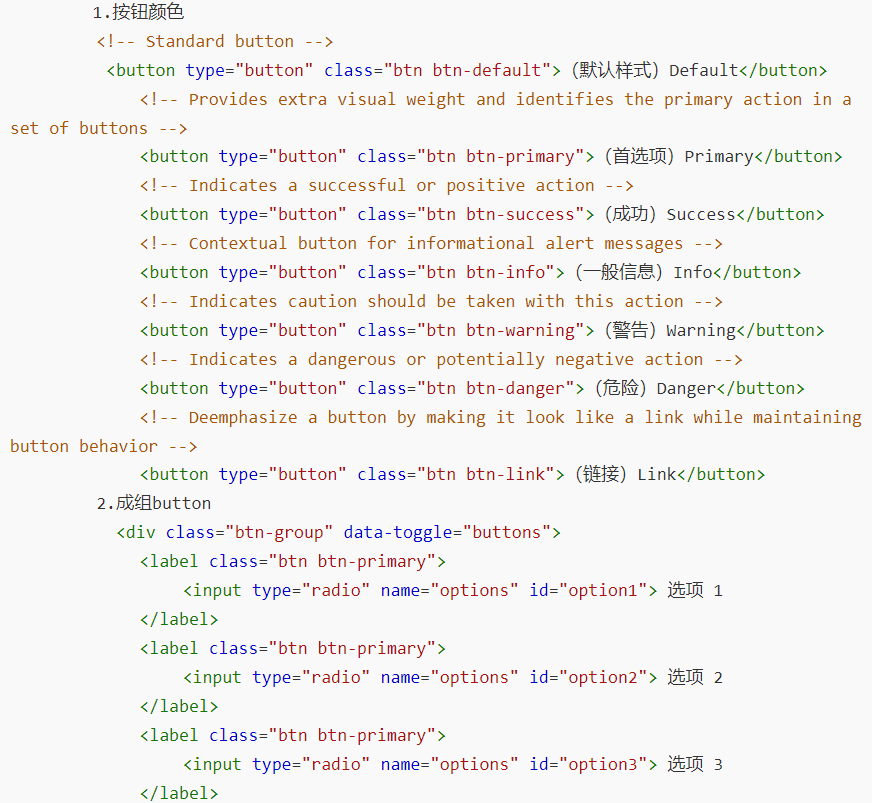
1.6.9尺寸
需要让按钮具有不同尺寸吗?使用 .btn-lg、.btn-sm 或 .btn-xs 就可以获得不同尺寸的按钮
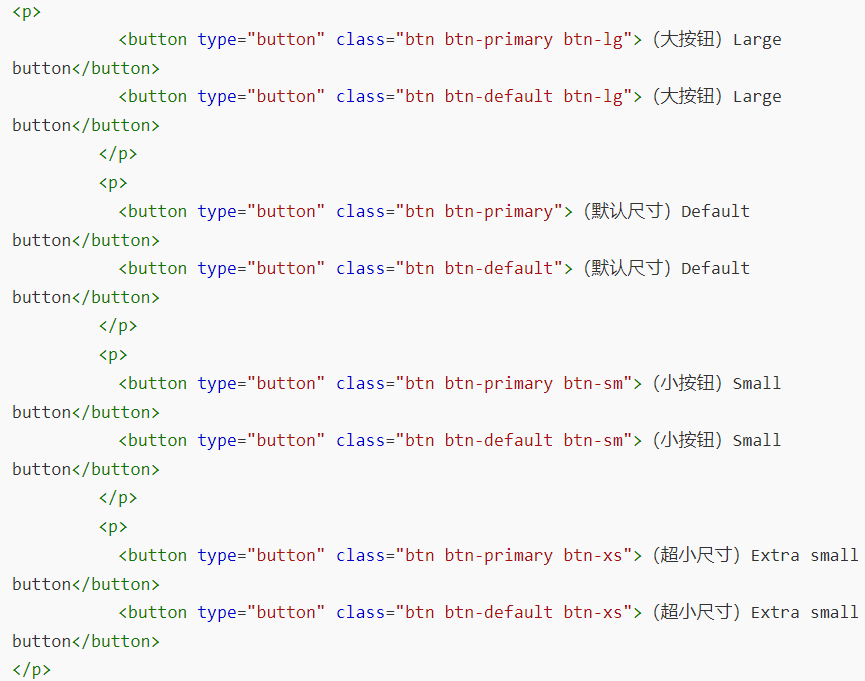
1.6.10 图片的形状

1.6.11 辅助类
一.情境文本颜色
通过颜色来展示意图,Bootstrap 提供了一组工具类。这些类可以应用于链接,并且在鼠标经过时颜色可以还可以加深,就像默认的链接一样。

二 情景背景颜色
和情境文本颜色类一样,使用任意情境背景色类就可以设置元素的背景。链接组件在鼠标经过时颜色会加深,就像上面所讲的情境文本颜色类一样。
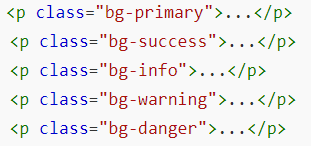
1.6.12 浮动
![]()
1.6.13 可见类
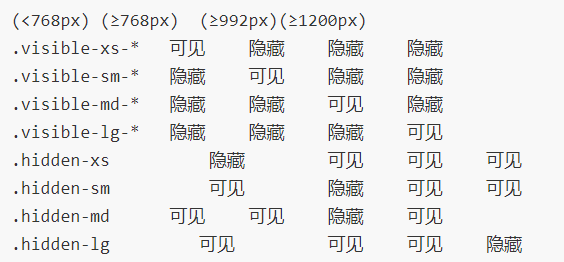
1.7 组件
无数可复用的组件,包括字体图标、下拉菜单、导航、警告框、弹出框等更多功能
1.7.1 图片使用Glyphicons字体图标

1.7.2 下拉菜单
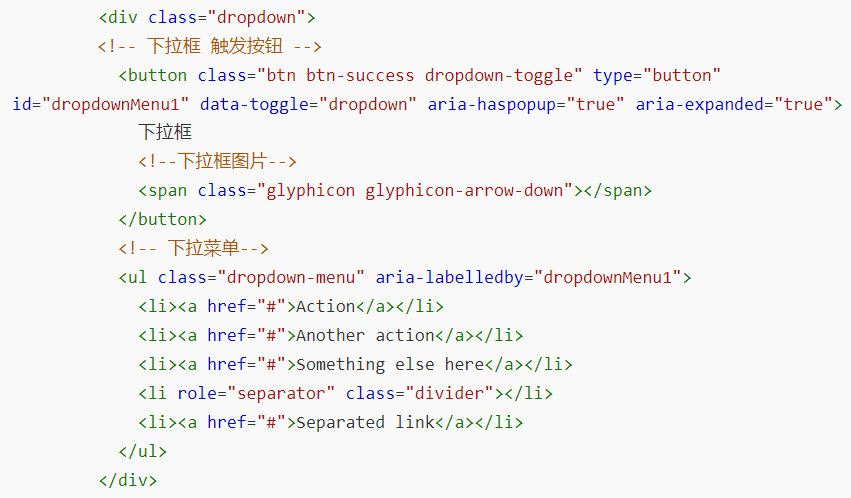
1.7.3 按钮组
btn-group 内部嵌套 btn
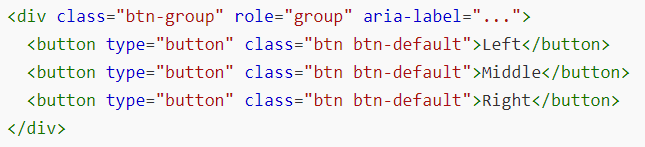
1.7.4 toolbar 按钮工具栏
把一组 <div class="btn-group"> 组合进一个 <div class="btn-toolbar"> 中就可以做成更复杂的组件
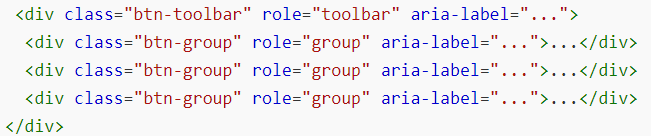
1.7.5 尺寸
只要给 .btn-group 加上 .btn-group-* 类,就省去为按钮组中的每个按钮都赋予尺寸类了,如果包含了多个按钮组时也适用。

1.7.6 标签式导航栏
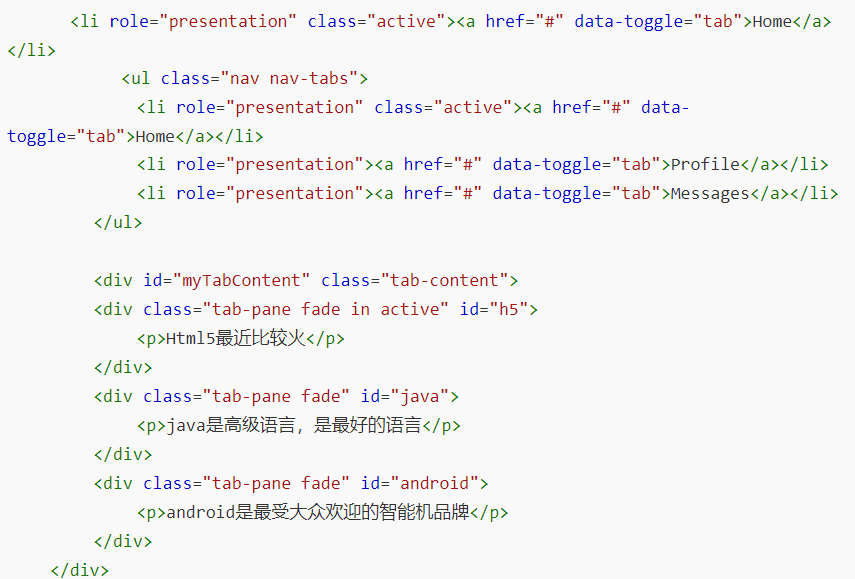
1.7.7胶囊导航
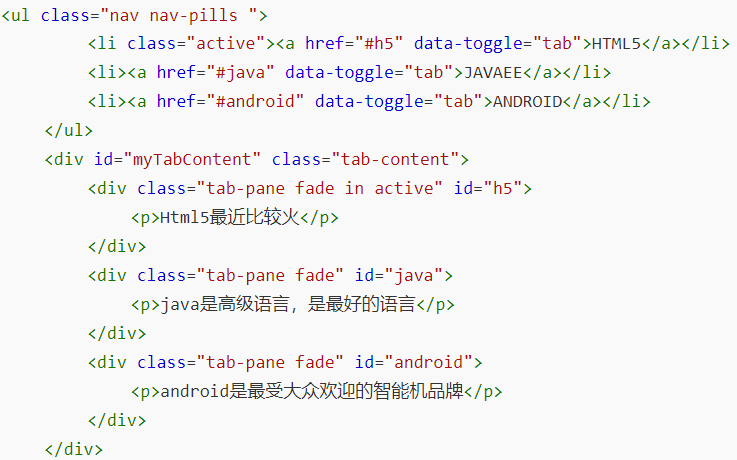
1.7.8导航条

1.7.9 路径导航 面包屑导航
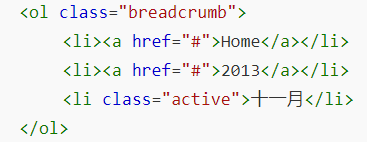
1.7.10 标签

1.7.11徽章 提示信息
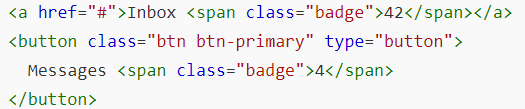
1.7.12 进度条
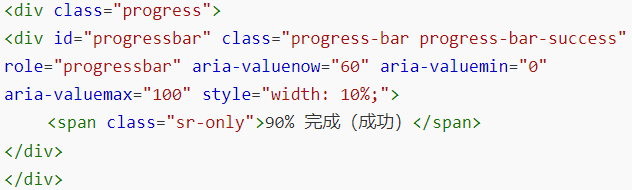
1.7.13 well